CAD字体全部显示为方框怎么办?
设·集合小编 发布时间:2023-04-13 19:06:43 1588次最后更新:2024-03-08 12:10:15
CAD文件里文字有时候在不知情的情况下会显示为方框,其实可能就是设置被改动了,只要把设置修改就可以恢复,下面就来详细的解答CAD字体全部显示为方框怎么办吧!
想了解更多的“CAD”相关内容吗?点击这里免费学习CAD课程>>

工具/软件
硬件型号:华硕无畏15
系统版本:Windows7
所需软件:CAD2018
方法1(菜单)
第1步
菜单“工具”-选项-打开选项对话框,或者直接用命令op打开选项对话框,然后切换到“显示标签页”-去掉勾选“仅显示文字边框”-确定-关闭对话框
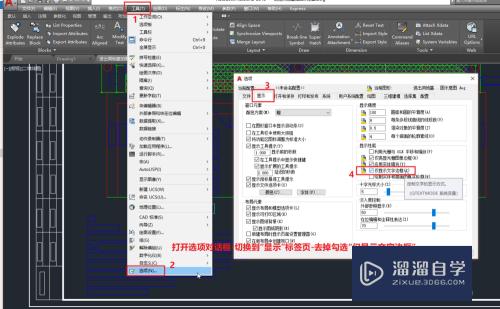
第2步
菜单“视图”-重生成-文字即可恢复显示

方法2(系统变量)
第1步
在选项对话框界面,鼠标指向“仅显示文字边框”时提示系统变量“QTEXTMODE”,那我们就可以直接通过设置系统变量数值恢复文字显示。命令行直接输入QTEXTMODE回车,输入数值0,回车

第2步
输入命令re回车,执行“重生成”命令,文字显示即可恢复正常

- 上一篇:CAD如何画一个门?
- 下一篇:CAD各版本反复激活教程
相关文章
广告位


评论列表